怎么用PS制作夏日女装海报
发布时间:暂无
1、【打开】PS软件,【新建】画布大小1000×750像素,【分辨率】72ppi。
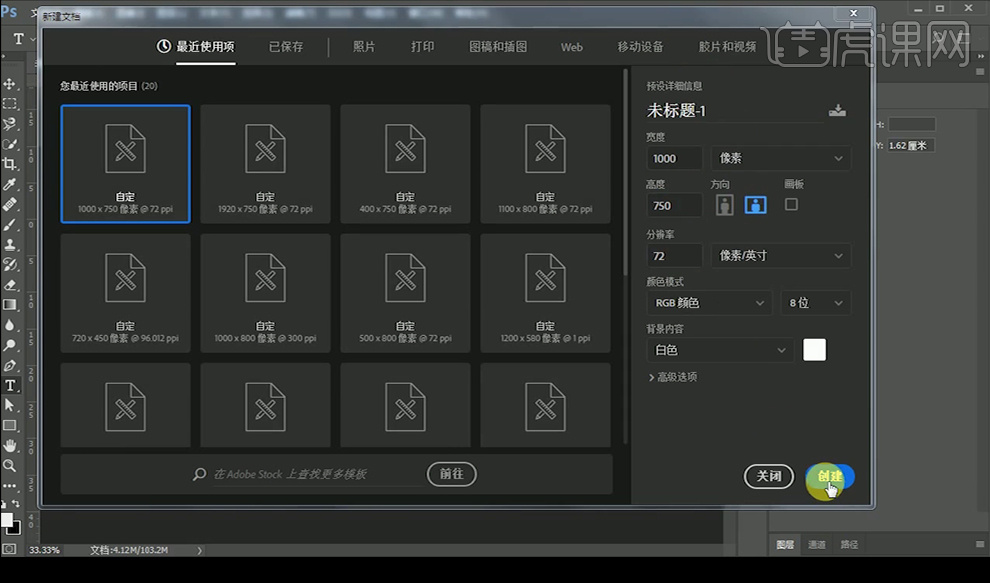
2、【Ctrl+R】打开标尺,画两条参考线,设置画布大小1920×750像素 ,【拖入】颜色素材,【吸管工具】吸取颜色,按【Alt+Delete】填充前景色,【创建】背景组。
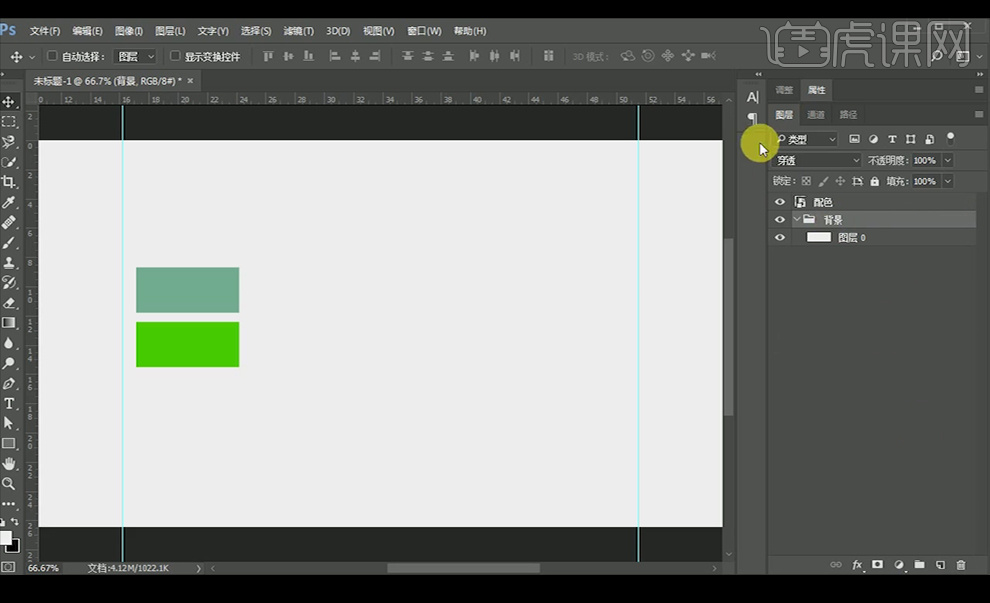
3、【矩形工具】绘制374×388像素的矩形,【吸管工具】吸取颜色。
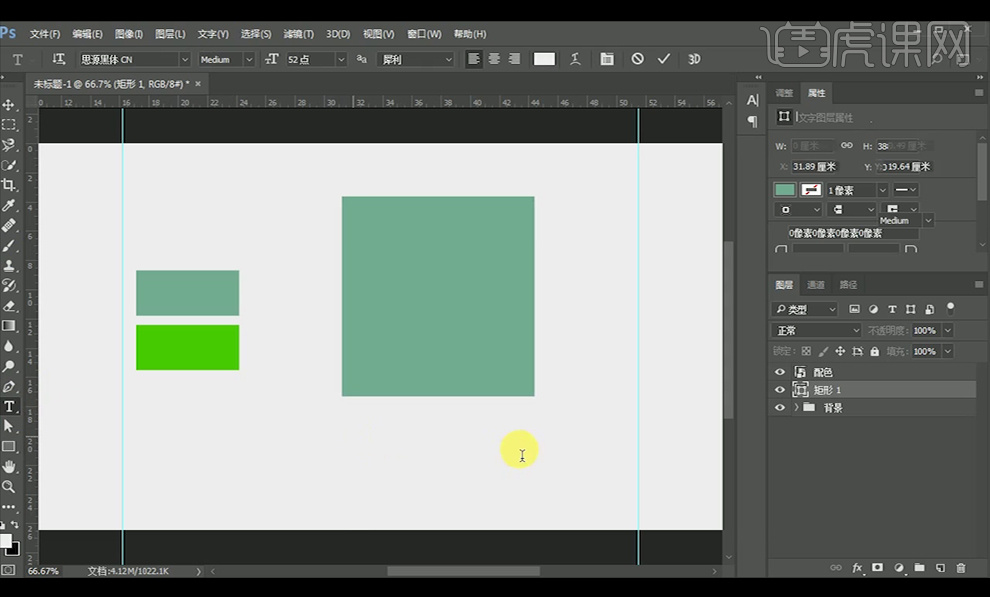
4、【文字工具】输入文字,【字体】思源黑体,【大小】52pt 。【矩形工具】绘制300×126像素的矩形,增加【描边】,【填充】改为0%。
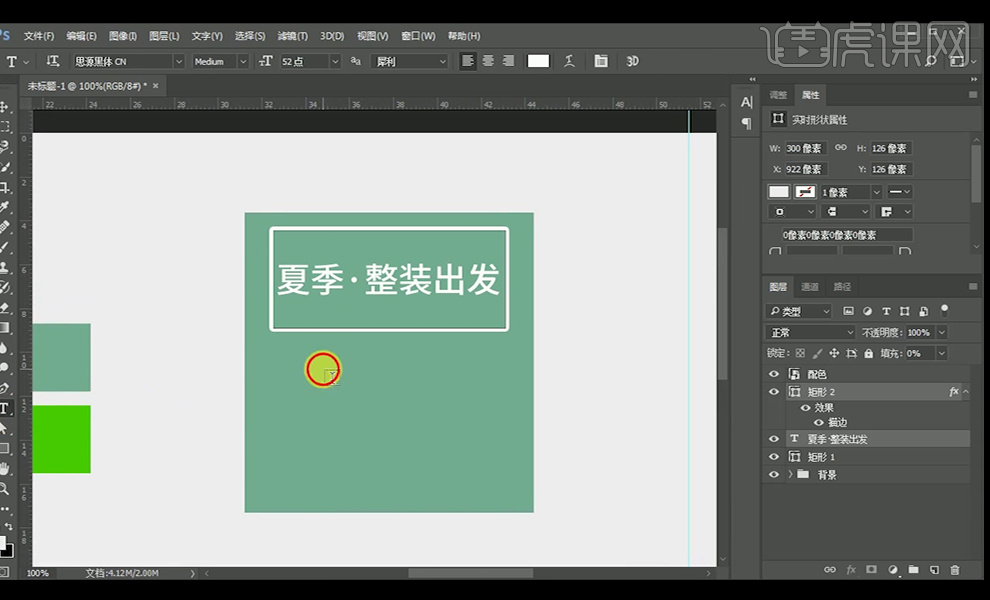
5、【文字工具】输入文字,【Ctrl+T】自由变换,【Shift+Alt】中心缩放,制作【蒙版】,填充颜色,勾选【图层蒙版隐藏效果】。
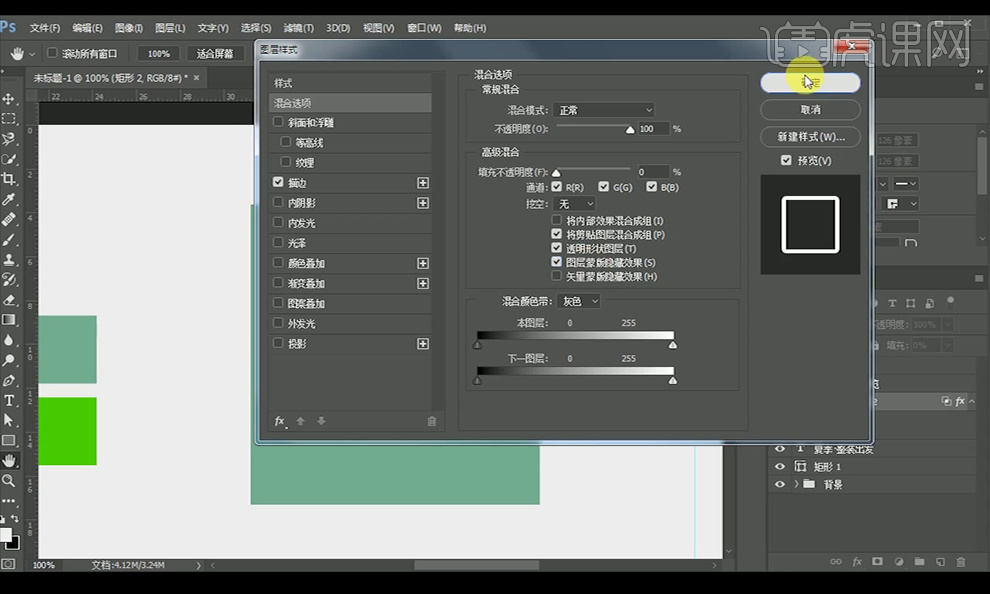
6、【复制】英文字体,【上下间距】改为自动。【字体】思源黑体和LeviRebrushed,居中对齐。按【Ctrl+G】图层编组命名。

7、【拖入】模特素材,【Ctrl+T】-【水平翻转】。
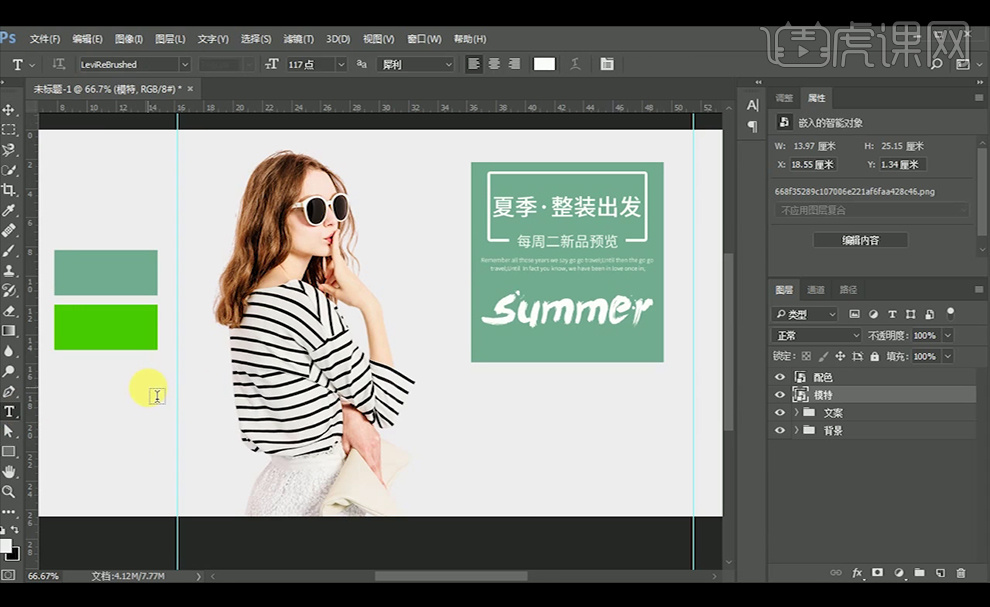
8、选择【文字工具】,【字体】思源黑体 ,【大小】192pt,,调整颜色及位置。按【Ctrl+G】图层编组命名。
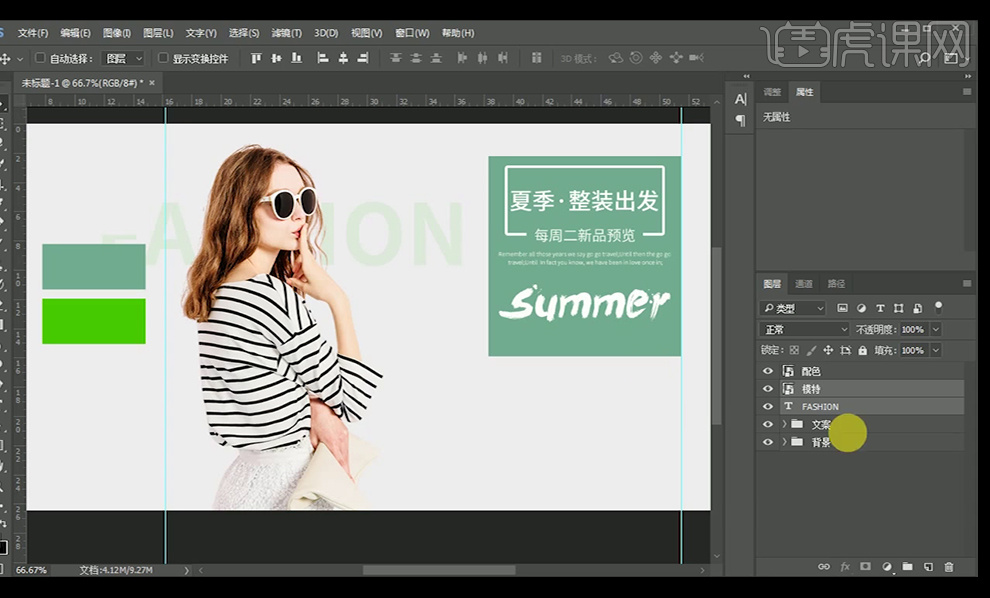
9、【拖入】素材,调整位置,按【Ctrl+G】图层编组命名。
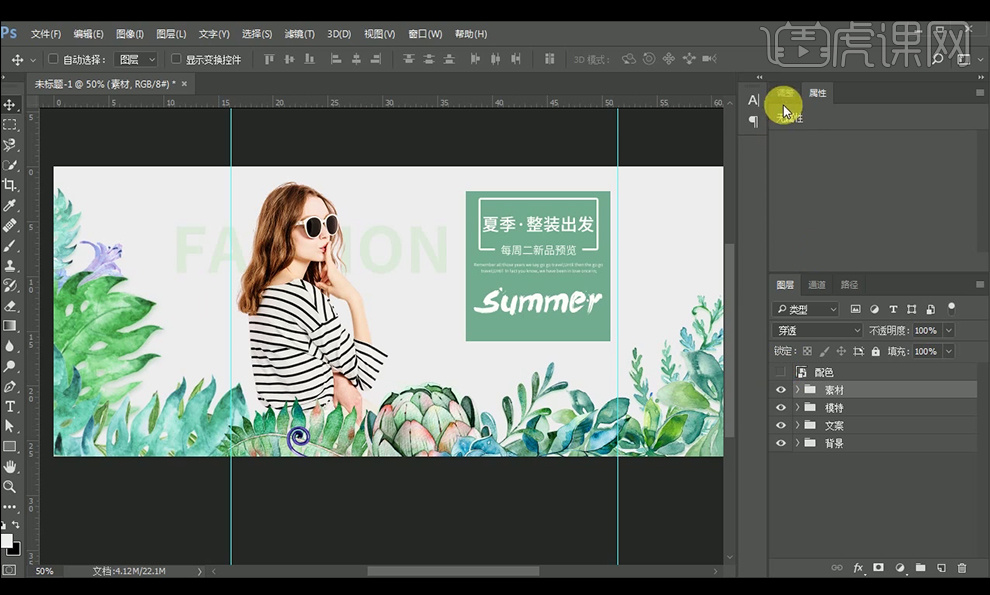
10、添加【色彩平衡】,【Ctrl+Alt+Shift+E】盖印图层。【滤镜】-【其他】-【高发差保留】,混合模式【叠加】,降低不透明度。
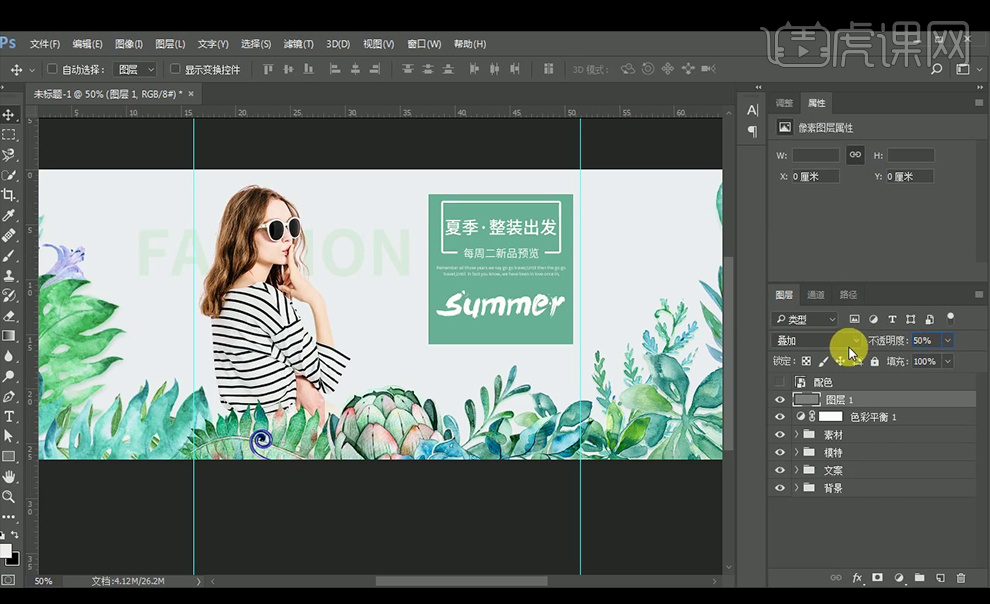
11、最终效果如下。








